技成播放器安装与使用说明
视频综合平台软件iVMS4100v1.00.01操作手册

目
录
1 简介 ....................................................................................................................................................................... 1 1.1 简介 ............................................................................................................................................................. 1 1.2 运行环境 ..................................................................................................................................................... 1 1.3 约定 ............................................................................................................................................................. 1 2 安装与卸载 ......................................................................................................................
高清播放器的操作说明书
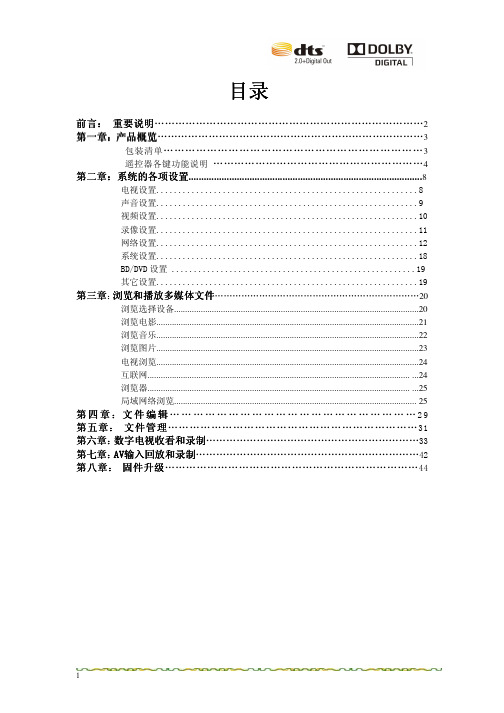
目录
前言: 重要说明……………………………………………………………………2 第一章:产品概览……………………………………………………………………3
包装清单………………………………………………………………3 遥控器各键功能说明 ……………………………………………………4 第二章:系统的各项设置............................................................................................8
第三章:浏览和播放多媒体文件……………………………………………………………20
浏览选择设备..............................................................................................................20 浏览电影......................................................................................................................21 浏览音乐......................................................................................................................22 浏览图片......................................................................................................................23 电视浏览......................................................................................................................24 互联网...................................................................................................................... ...24 浏览器...................................................................................................................... ...25 局域网络浏览............................................................................................................. 25
百技通播放软件安装使用说明
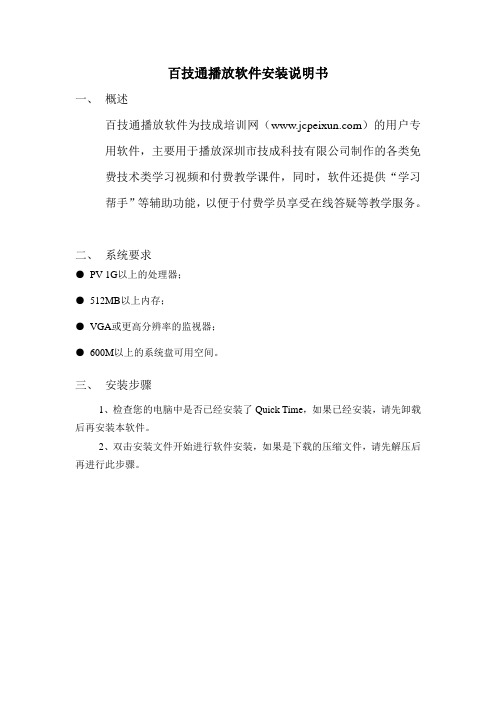
百技通播放软件安装说明书一、概述百技通播放软件为技成培训网()的用户专用软件,主要用于播放深圳市技成科技有限公司制作的各类免费技术类学习视频和付费教学课件,同时,软件还提供“学习帮手”等辅助功能,以便于付费学员享受在线答疑等教学服务。
二、系统要求●PV 1G以上的处理器;●512MB以上内存;●VGA或更高分辨率的监视器;●600M以上的系统盘可用空间。
三、安装步骤1、检查您的电脑中是否已经安装了Quick Time,如果已经安装,请先卸载后再安装本软件。
2、双击安装文件开始进行软件安装,如果是下载的压缩文件,请先解压后再进行此步骤。
3、出现上图所示对话框,点击“下一步”继续安装。
4、出现上图所示对话框,点击“下一步”继续安装。
5、出现上图所示对话框,可以点击“更改”,改变软件的安装目录,然后点击“下一步”继续安装,或者直接点击“下一步”继续安装。
6、出现上图所示对话框,点击“下一步”继续安装7、出现上图所示对话框,点击“确定”继续安装8、点击“完成”,软件安装完毕。
本软件需要验证后才能正常使用,请在软件安装完毕后进行软件验证。
注意:为正常的使用本软件,请确保您的系统盘(一般为C盘)至少有不少于600M的剩余空间四、软件验证1、运行“百技通播放器”,出现如下图所示软件界面。
注:在线验证需要您的电脑正确连接到互联网。
2、点击“在线验证”(如果您尚未在技成培训网注册,请先注册好用户后,再打开“百技通课件播放器”),在用户名一栏中输入您在技成培训网注册的用户名,在密码一栏中输入您在技成培训网注册用户时设置的用户密码,点击此窗口中的“在线验证”按钮。
3、验证完成,如果出现验证不成功的提示,请确定您的电脑是否正确连接互联网。
五、软件使用方法1、播放视频将您要播放的视频拷贝到硬盘上,单击按钮“”,然后再弹出的窗口中找到您存放视频的位置,并打开它,此时,视频文件将出现在软件下方的列表框中,双击视频文件名称,即可开始播放,每个视频文件在第一次播放的时候,均需要在线下载授权信息方能播放,所以,在每个视频文件在第一次播放的时候,请将您的电脑连接到互联网。
技成学习机用户手册说明书

技成学习机用户手册技成学习机用户手册深圳市技成科技有限公司版权所有技成学习机用户手册技成学习机用户手册目录目录第1章 产品概述 (3)1.1. 产品特点 (3)1.2. 基本参数 (4)第2章 PLC控制 (5)2.1. PLC资源集 (5)2.2. PLC指令集简介 (6)2.3. 特殊功能使用说明 (10)2.4. 输入输出规格与外部配线 (12)2.5. PLC各部分名称 (14)第3章 文本显示 (15)3.1. 文本显示各部分名称 (15)3.2. 技成学习机文本编辑软件 (16)技成学习机保修条款说明 (18)技成学习机用户手册第1章 产品概述技成学习机将PLC和文本控制完美集成在一个外壳中。
其中文本部分编程采用《技成学习机文本编程软件》,PLC编程兼容三菱PLC编程软件。
详细功能参见下面讲解1.1.产品特点逻辑控制、模拟量输入输出、文本显示于一体开关量输入:5点,光耦隔离开关量输出:5点,晶体管输出模拟量输入:二路,0-10V输入,精度12位模拟量输出:二路,0-10V输出,精度10位高速计数:两路10K AB相高速计数高速脉冲:常规两路20K高速脉冲PLC可特殊加密,将密码设成12345678,将禁止读取文本采用RS232编程线PLC用SC-11或者SC-09,与三菱编程线同用采用全新技成学习机文本编辑软件JC-01LCD 显示:128×64 像素(3.3英寸);LCD 寿命可达2 万小时。
常规为蓝屏画面存储容量为256KB FlashROM功能键有18个,功能均可自由指定技成学习机用户手册全部采用可插拔端子,方便客户安装维护外观时尚,体积小巧(外形尺寸134×102×30 ),节省空间1.2.基本参数技成学习机用户手册第2章 PLC控制2.1.PLC资源集2.2.PLC指令集简介2.2.1、基本逻辑指令一览表软元件为Y和一般M的程序步为1,S和特殊辅助继电器M、定时器T、计数器C的程序步为2,数据寄存器D以及变址寄存器V和Z的程序步为3。
06-应用软件介绍及操作

选择回放时间点进行
即时回放
iVMS-4200
设备管理
通道预览
录像设置
回放设置
问题处理
4200客户端上添加设备失败
问题现象: 4200客户端上添加设备失败 排查方法:
网络不通,可以用IE打开网页试试是否正常。 端口不通,如果IE能打开网页,尝试使用telnet命令测试8000端口。 用户名、密码错误 设备信息填错,例如IP,域名等填写错误。 设备版本和软件版本不匹配。可以使用网站最新版本或者设备光盘中的版本尝 试添加。 可能是设备做了IP地址绑定或者MAC地址绑定
添加流媒体服务器
选择流媒体服务器 添加流媒体服务别 名、地址、端口
设备管理
设备管理—存储服务器
添加存储服务器
选择存储服务器 添加存储服务别
名、地址、端口、
用户名、密码
iVMS-4200
设备管理
通道预览
录像设置
回放设置
问题处理
主预览
主预览
主预览
控制面板—主预览
预览设备
应用软件介绍及操作
——海康威视安防工程师认证
V4.0 , 2015.09
课程说明
课程时间
90分钟
课程目标
帮助学员了解并掌握Sadp、iVMS-4200、 iVMS-4500 及萤石云 视频软件常用操作
内容概要
1
2 3 4
设备网络搜索软件
iVMS-4200
iVMS-4500
萤石云视频
问题原因:
多个用户同时访问设备,且设备的最大连接数多为18/24,导致设备连接数达到
上限。
解决方法:
由于对于设备而言,不同方式(IP地址)访问(预览、解码、存储等)、不同码流类
多媒体播放软件操作指南

多媒体播放软件操作指南第一章:多媒体播放软件的概述多媒体播放软件是一种常见的应用程序,用于播放多种格式的音频和视频文件。
它们提供了一个直观的界面,让用户能够方便地浏览、选择和播放媒体文件。
本章将介绍多媒体播放软件的基本特点和常见的功能。
第二章:安装和启动软件在使用多媒体播放软件之前,首先需要将其安装在计算机或移动设备上。
用户可以从官方网站或其他可信的来源下载安装程序,并按照提示进行安装。
安装完成后,用户可以通过单击图标或在启动菜单中找到软件并打开它。
第三章:导入媒体文件要播放媒体文件,首先需要将它们导入到软件的媒体库中。
通常,软件会默认扫描计算机上的常见媒体文件夹,如音乐、视频和图片文件夹,并将其显示在库中。
此外,用户还可以手动导入其他文件夹中的媒体文件。
第四章:浏览和搜索媒体文件多媒体播放软件通常提供各种选项和工具,以帮助用户浏览和搜索媒体文件。
用户可以按照文件类型、艺术家、专辑、流派等信息进行过滤和分类。
搜索功能也允许用户通过输入关键字来定位特定的媒体文件。
第五章:创建和编辑播放列表播放列表是多媒体播放软件的一个重要部分,它允许用户将多个媒体文件组织成一个用户定义的顺序。
用户可以简单地拖放或选择媒体文件到播放列表中,也可以根据需要重新排序、重命名和删除文件。
一些软件还允许用户创建智能播放列表,根据特定的规则自动添加和更新文件。
第六章:播放和控制媒体文件通过多媒体播放软件,用户可以轻松地播放、暂停、停止、前进和倒退媒体文件。
软件通常提供用户友好的控件,如播放/暂停按钮、进度条和音量调整器等。
用户可以使用这些控件来调整媒体文件的播放速度和音量。
第七章:调整音效和视频设置多媒体播放软件通常提供一系列音效和视频设置,以提供更好的媒体播放体验。
用户可以调整音效参数,如均衡器、增益和音频效果。
视频设置包括亮度、对比度、饱和度和视频效果等。
调整这些设置可以根据用户的个人喜好和播放环境来提升音频和视频质量。
VP70XD工业视频播放器用户手册说明书
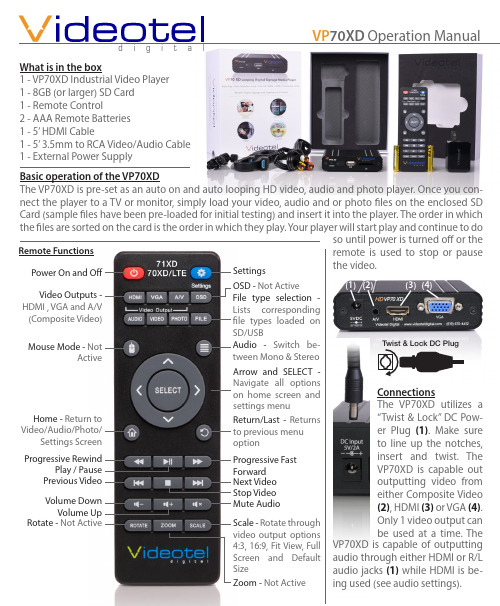
What is in the box 1 - VP70XD Industrial Video Player 1 - 8GB (or larger) SD Card 1 - Remote Control 2 - AAA Remote Batteries 1 - 5’ HDMI Cable 1 - 5’ 3.5mm to RCA Video/Audio Cable 1 - External Power Supply(3)(4)(2)Basic operation of the VP70XD The VP70XD is pre-set as an auto on and auto looping HD video, audio and photo player. Once you con-nect the player to a TV or monitor, simply load your video, audio and or photo files on the enclosed SD Card (sample files have been pre-loaded for initial testing) and insert it into the player. The order in which the files are sorted on the card is the order in which they play. Your player will start play and continue to do Remote Functions Power On and OffVideo Outputs - HDMI , VGA and A/V (Composite Video)Mouse Mode - Not Active Home - Return to Video/Audio/Photo/Settings Screen Progressive Rewind Play / Pause Previous Video Volume Down Volume Up Rotate - Not Active OSD - SD/USB N optionScale - SizeZoom - Connections The VP70XD utilizes a “Twist & Lock” DC Pow-er Plug (1). Make sure to line up the notches, insert and twist. The VP70XD is capable out outputting video from either Composite Video (2), HDMI (3) or VGA (4). Only 1 video output can be used at a time. The (1) while HDMI is be-OperationThe VP70XD rarely needs an interaction via the remote. The most common menu chang-es are switching from 720p to 1080p, chang-ing the setting to play background music dur-ing a photo slide show and changing photo slide show delay and transition type. All other settings are pre-set and rarely get accessed. Play “only” video, audio or photo files When you press the “Home” button on the re-mote, the screen to the right (1) will appear. The menu options are... Audio (2), Video (3), Photo (4) and Settings (5). If you wish to man-ually select a file to play, use one of these op-tions to select your desired file using the ar-row keys and “SELECT” button on the remote. If you wish to set up the player to only play a specific file type, you simply need to change the “Auto Play” option from “Mix” (6) (mean-ing play all file types) to Video only, Audio only or Photo (7)only (there are 2 playback options - “In Order” or “Random” ).Setting up a photo slide showBy default if you load photos onto your SD/ USB the player will auto start and rotate through all the pictures every 5 seconds us-ing “Cross Dissolve” Transition. If you wish to add background music, you must first change the “Auto Play” option to “Photo” (7), and then turn on “Background Music” (8). The delay be-tween photos can be changed from 1 second to 5 minutes using the “Play Interval” option (9). There are also 14 photo transitions avail-able under the “Photo Transition” menu op-tion (10).Video output modeWhen using HDMI you can change your reso-lution size from 720p to 1080p depending on what your TV is capable of. Note: Some TV’s will not sync correctly with the “default” op-tion, in these cases use the “alternate” selec-(1)(2)(3)(4)(5)(6)(7)(8)(9)(10)tion (11). If you wish to use the AV jack and RCA cables you can activate this output by selecting NTSC (USA Standard) or PAL (11). There are also 2 VGA resolution options (1024x768 and 1366x768).Other menu options• Language - Allows you to choose from 15 different languages• Screen Saver - This option will generate a screen saver (Videotel Logo) to move around the screen when no activity is de-tected. Available options range from off to 2 hours.• Audio Output Mode - Choose between HDMI or RCA audio output (when using HDMI).• Auto Detect HDMI - When set to off, you can set a resolution which will be used regard-less of the HDMI “Handshake”.• SD/USB Start - This only applies if you have and SD and USB card loaded at the same time.Video encoding tipsThe VP70XD will play a majority of video and audio codecs. The only limitation is the bit rate of the file. The VP70XD is capable of playing up to 20Mbps (Blu-Ray DVD quality). Most customers are using video files well un-der 20Mbps but if the VP70XD is not playing properly, load the video on any computer (10)(11)and play it. Every video program should have an option for “Video Properties”. You can view the bit rate and determine if it is within range. If the video is out of range, it will need to be re-encoded using a num-ber of free or low cost video converters. When re-encoding, try to choose h.264 for a video codec and a bit rate under 20Mbps.Troubleshooting tipsWhen connecting the VP70XD to a TV or monitor you should see either your looping content or the Videotel “Splash Screen” (1). If you get a black, blue or pixelated screen, remove the SD and USB. If you see the Videotel “Splash Screen” there is an issue with your content. If you still do not see an image, press the HDMI, AV or VGA button on the remote and switch to the type of connection you are using. Your TV’s HDMI input may not be compatible with the output setting of the VP70XD. Simply press and release the HDMI button on the VP70XD remote several times to switch between the various options (720P - Default, 720P - Alternate, 1080P - Default, 1080p - Alternate, 1080P-24Hz, 1080i - Default and 1080i - Alternate). 1080p Default or Alternate are the most common settings for newer TVs.Limited 2 Year WarrantyVideotel Digital warrants the VP70XD to be free from defect in material and workmanship. Warranty shall be limited to a period of 2 years from invoice date. Warranty shall not cover products that are found to be defective due to customers improper operation, accident, misuse, mishandling or damage occurring during transportation.。
数码播放器 说明书

操作详解
一视. 频 操作
1.P长MP按开 机键, 打开 播放 机,等待机器 进入 待机 画面;
2./通 过“”“”
键, 选 择视频播放 功能,按
“”ME确NU认
操作 ;
3./进 入操作 界 面后 ,按 “”“”
,选 择 想 要 播放
的视频 内容,按 播放 键 确认 播放 ;
4.M在EN播U+放/-前 ,按 “” 进 入 设 置选项 ,通 过 ‘’ 键
常见故障及解决方法
1. 无 法 开 机:电 池可能 没 电, 将PMP 接上 充电器, 充 上电 就 可以 打开了 ; 机器 由于程序 紊乱死 机 了,按 一下 机 身右侧 的RESET 键 就 可以 了 ; 开 机键 失灵 , 找 专业维修 人 员更 换 开 机键 就 可以 了 ;
2. 开 机 后 会自 动 关机:电 池 电 量 不 足 , 自动 关 机 ; 播放 机 的 自 动 关 机设 定 很 短 ,当 无 按键操作 一 段 时间 就自 动 关机 。
产品规格及附录
产品规格
27
电脑配置
1
注意事项
2
产品介绍
2
功能介绍
4
按键及接口
5
基本操作
6
操作详解
7
附录
20
常见故障及解决方法
24
规格及附件
26
PDF 文件使用 "pdfFactory" 试用版本创建
电脑配置
1. 电脑最低配置要求
WIN98 第二版、 WINME 、WIN2000 、WINXP ,IBM 兼容个人计算 机,中央处理器: Pentium200 MHz以上处理器, USB (通用串 行总线)端口, 32MB 系统内存或以上 (Windows2000 建议使用 128MB ),20MB 空闲硬盘空间或以上 ,DVD/CD-ROM ,声卡(选配 ),可登陆网络 (推荐)
- 1、下载文档前请自行甄别文档内容的完整性,平台不提供额外的编辑、内容补充、找答案等附加服务。
- 2、"仅部分预览"的文档,不可在线预览部分如存在完整性等问题,可反馈申请退款(可完整预览的文档不适用该条件!)。
- 3、如文档侵犯您的权益,请联系客服反馈,我们会尽快为您处理(人工客服工作时间:9:00-18:30)。
技成播放器安装与使用说明
一、技成播放器的安装说明
1.把“技成播放器+学习指南”光盘放到电脑中的光驱中去,打开我的电脑,鼠标右键点击我的光盘选择打开。
打开后界面如图所示:
2.选择这里面的jcplayer的文件夹,如图:
打开“jcplayer”文件夹,打开后如图:
双击打开“jcsetup.exe”进行安装,如图:点击“下一步”
选择“我同意该许可协议的条款”按“下一步”继续:
选择软件安装目录(图示中安装目录为D:\Program Files\JCplayer)点击“下一步”:
点击“下一步”
安装成功后,按屏幕提示选择“确定”即完成技成播放器安装。
二、技成播放器使用说明
1.安装成功后桌面会出现“百技通课件播放器”和“QuickTimePlayer”两个图标,如图:
双击“百技通课件播放器”图标打开软件。
提示:如果桌面上没有出现“QuickTimePlayer”这个图标,且双击“百技通课件播放器”软件没有正常运行的前提下,请自行下载QuickTime软件进行安装(百度中输入“QucikTime”关键词进行检索即可)。
2.“百技通课件播放器”软件运行后,将出现如下图所示的软件界面:
3.使用技成播放器播放学习课件,必须进行“在线验证”,方法如下:
点击播放器有下角在线验证按钮,把你的用户名和密码输入进去验证。
如图:
请按上图所示输入您在技成注册的用户名与密码,然后后“在线验证”按钮。
提示验证成功后,即可以播放课程。
提示:验证时如提示“在线验证时出现异常情况:(创建Microsoft XML6.0实例出错,请重新安装msxm16.0!)”
则表明在安装技成播放器的时候没有自动的把msxm16.0安装上。
请按以下方式处理:
选择桌面“百技通课件播放器”图标,点击鼠标右键后选择属性,在属性窗口中选择查找目标,如图:
点击查找目标进去后,里面有个MSXML6,把这个重新安装一下就可以了,如图所示:
4.验证成功后,点击播放器左下角的打开教程文件的按钮如图:
点击后出现如图显示:
点击我的电脑,选择里面的我的光盘打开。
如果光盘中的内容复制出来后,就不需要选择我的光盘,选择你复制出来的地方就行了(比如复制放到了D盘就选择D盘)
点击我的光盘后,出现如下图所示:
然后双击这里面的videos的文件夹打开,打开后如下图所示:
在这里面会出现课程名称,这里面的课程名称跟你光盘上面写的课程名称是相同的。
选择一个课程打开,如图。
打开课程后,里面会出现这个课程的每一讲的内容,选择一讲,然后点击打开。
如图所示:
打开后会出现载入课程的信息,如图所示:课程载入完后,出现如下图所示,
下载授权完后,会自动播放课程出来的,如图所示:
说明:
1. 播放列表,只有播放过的课程才能在播放列表显示出来,没有播放过的课程不出现显示。
3.常用功能说明
:全屏按钮,点击这个后,播放器会进入全屏状态,如需退出全屏,按键盘左上角的Esc键即可:打开教程文件按钮,点击这个按钮找到你的课程文件打开播放。
:播放按钮,点击播放列表中的课程后选择这个按钮可以播放课程。
:停止按钮,点击此按钮后,播放回到软件初始打开的界面。
暂停/续放:在课程播放的画面上,鼠标左键点击一下,即会暂停课程播放;暂停后,需用鼠标左键在课程播放的画面上连续点击两下后,才可以继续播放。
技成(自动化)培训
2012.3.16。
